کمپیوٹر پر USB فلیش ڈرائیو کو کیسے فارمیٹ کریں
اعداد و شمار کو صاف کرنے اور اس کی اصل حالت کو بحال کرنے کے لئے USB فلیش ڈرائیو کی شکل دینا ایک عام آپریشن ہے۔ یہ خاص طور پر مفید ہے جب USB فلیش ڈرائیو ناکام ہوجاتی ہے یا اسے مکمل طور پر صاف کرنے کی ضرورت ہوتی ہے۔ ذیل میں گذشتہ 10 دنوں میں انٹرنیٹ پر گرم موضوعات اور گرم مواد سے USB فلیش ڈرائیوز کی فارمیٹنگ سے متعلق ساختی معلومات ، نیز آپریشن کے تفصیلی اقدامات کے ساتھ ساتھ۔
1. USB فلیش ڈرائیو کو فارمیٹ کیوں؟
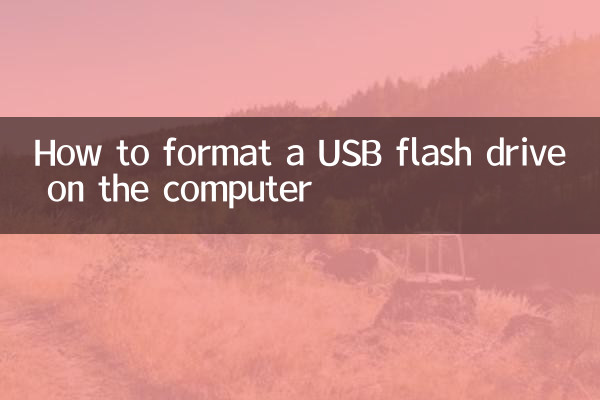
USB فلیش ڈرائیو کو فارمیٹ کرنا مندرجہ ذیل مسائل حل کرسکتا ہے:
| سوال کی قسم | مخصوص کارکردگی |
|---|---|
| وائرل انفیکشن | یو ڈسک پر وائرس کا قبضہ ہے یا نہیں کھولا جاسکتا |
| فائل سسٹم بدعنوانی | فوری طور پر "فارمیٹنگ" کی ضرورت ہوتی ہے یا ڈیٹا کو پڑھنے سے قاصر ہے |
| مطابقت کے مسائل | مختلف آلات (جیسے موبائل فون ، کمپیوٹرز) میں استعمال نہیں کیا جاسکتا |
فارم فارمیٹنگ سے پہلے نوٹ کرنے کی چیزیں
USB فلیش ڈرائیو کو فارمیٹ کرنے سے پہلے ، آپ کو درج ذیل معاملات پر توجہ دینے کی ضرورت ہے:
| نوٹ کرنے کی چیزیں | تفصیل |
|---|---|
| بیک اپ ڈیٹا | فارمیٹنگ تمام ڈیٹا کو مٹا دے گی ، لہذا اس کی پیشگی حمایت کرنا یقینی بنائیں |
| صحیح فائل سسٹم کا انتخاب کریں | استعمال کے لحاظ سے FAT32 ، NTFs یا Exfat کا انتخاب کریں |
| یقینی بنائیں کہ USB ڈسک کنکشن مستحکم ہے | منقطع ہونے کی وجہ سے فارمیٹنگ کی ناکامی سے گریز کریں |
3. ونڈوز کمپیوٹر پر USB فلیش ڈرائیو کو کیسے فارمیٹ کریں؟
ونڈوز سسٹم کے لئے مندرجہ ذیل اقدامات ہیں:
| اقدامات | تفصیلی آپریشن |
|---|---|
| 1. USB فلیش ڈرائیو داخل کریں | یو ڈسک کو کمپیوٹر USB انٹرفیس سے مربوط کریں |
| 2. "یہ پی سی" کھولیں | ریسورس مینیجر میں یو ڈسک آئیکن تلاش کریں |
| 3. دائیں کلک کریں اور "فارمیٹ" کو منتخب کریں | پاپ اپ مینو میں "فارمیٹ" آپشن پر کلک کریں |
| 4. پیرامیٹرز سیٹ کریں | فائل سسٹم (جیسے FAT32) کو منتخب کریں اور "کوئیک فارمیٹ" چیک کریں۔ |
| 5. فارمیٹنگ شروع کریں | "اسٹارٹ" بٹن پر کلک کریں اور تکمیل کا انتظار کریں |
4. میک کمپیوٹر پر USB فلیش ڈرائیو کو کس طرح فارمیٹ کریں؟
میک صارفین مندرجہ ذیل اقدامات کا حوالہ دے سکتے ہیں:
| اقدامات | تفصیلی آپریشن |
|---|---|
| 1. USB فلیش ڈرائیو داخل کریں | یو ڈسک کو مربوط کرنے کے لئے USB انٹرفیس کا استعمال کریں |
| 2. کھلی ڈسک کی افادیت | ایپلی کیشنز> افادیت کے ذریعہ ٹول تلاش کریں |
| 3. آپ ڈسک کو منتخب کریں | بائیں طرف کی فہرست میں متعلقہ U ڈسک ڈیوائس کو منتخب کریں |
| 4. "مٹانے" پر کلک کریں | ایک فارمیٹ (جیسے MS-DOS چربی) کا انتخاب کریں اور اس کا نام بتائیں |
| 5. آپریشن کی تصدیق کریں | فارمیٹنگ کو مکمل کرنے کے لئے "مٹانے" کے بٹن پر کلک کریں |
5. اکثر پوچھے گئے سوالات
| سوال | حل |
|---|---|
| فارمیٹ ناکام ہوگیا | USB انٹرفیس کو تبدیل کرنے یا ڈسک مینجمنٹ ٹولز کا استعمال کرنے کی کوشش کریں |
| NTFs منتخب نہیں کرسکتے ہیں | میک کو تیسری پارٹی کے ڈرائیور کو انسٹال کرنے کی ضرورت ہے ، ونڈوز ڈیفالٹ کے ذریعہ اس کی حمایت کرتا ہے |
| غیر معمولی صلاحیت کا ڈسپلے | USB فلیش ڈرائیو کو نقصان پہنچا سکتا ہے اور اس کی جانچ پڑتال یا تبدیل کرنے کی ضرورت ہے۔ |
مذکورہ بالا مراحل کے ذریعے ، آپ آسانی سے اپنے کمپیوٹر پر USB فلیش ڈرائیو کو فارمیٹ کرسکتے ہیں۔ اگر آپ کو خصوصی پریشانیوں کا سامنا کرنا پڑتا ہے تو ، معاونت کے ل professional پیشہ ور تکنیکی ماہرین یا USB فلیش ڈرائیو مینوفیکچر سے رابطہ کرنے کی سفارش کی جاتی ہے۔
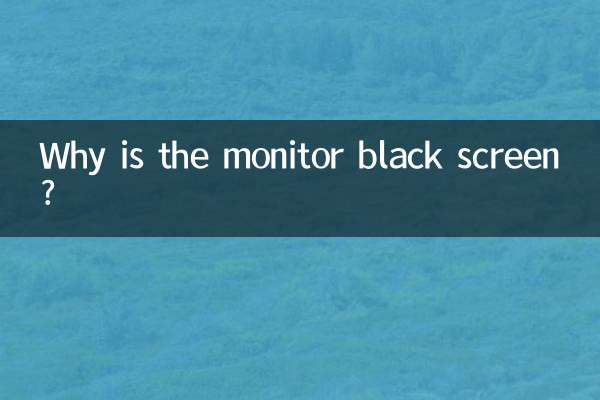
تفصیلات چیک کریں

تفصیلات چیک کریں